数据处理中,经常需要对数据行隔一行加一个空行或多个空行,今天就来跟大家分享两种既简单又实用的方法:
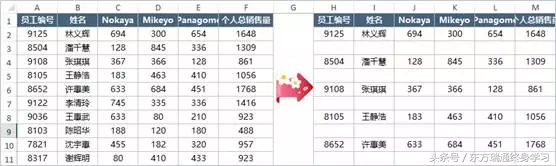
左侧原表数据右侧为添加空行的效果
1.定位法-隔行加行
第一步:填充数据,借用辅助列G列和H列,对角单元格输入内容,如图,选择四个单元格,鼠指向右角,使用填充柄拖动鼠标复制到底端,产生辅助列数据;
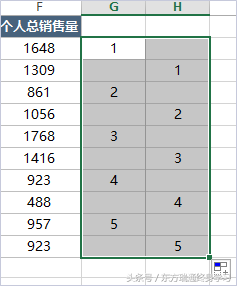
第二步:定位空白单元格,按Ctrl G打开的窗口中选择“定位条件”,执行定位“空值”,将所有空白单元格选取;
excel 如何让不合规数据“无处藏身”
在Excel工作表中记录数据时,难免会出现录入上的错误,而这样的错误有时会给后续工作带来相当大的麻烦。因此,人们在使用Excel时也在寻找能够降低错误率的方法。而Excel所提供的数据验证
第三步:添加空行,在选取的空单元格所在行添加空行,按Ctrl Shift ,打开添加“插入”窗口,选择“整行”即完成隔行添加,删除辅助列。
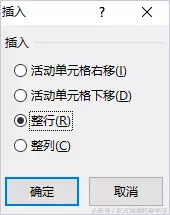
2.排序法-隔行加行
第一步:填充数据,在辅助列G列中输入序数1,2,3……10,接着输入1.1,按Ctrl 拖动填充柄完成序列数据输入;
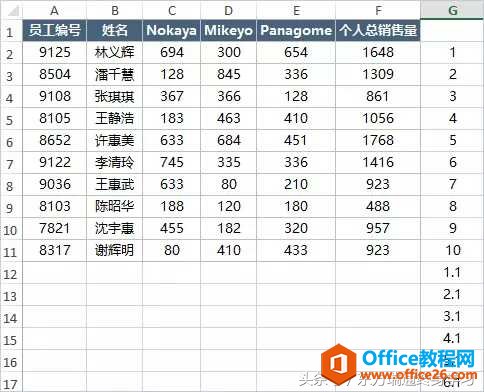
第二步:排序,光标定位在G列数据中,执行“开始”—“排序和筛选”—“升序“,即可完成隔行加空行工作,删除辅助列G列。
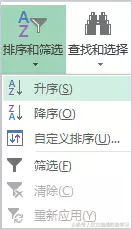
可以看来这两种方法都使用了辅助列,通辅助列辅助行来解决问题的思路,在excel实战中非常多见,大家可以分析理解后,加以变通,运用到自己的工作中去。
excel如何将大于4000的数据标红这种方法您肯定没用过
数据处理中,用户经常要将符合某些条件数据找出来,并做好标记,让数据醒目,突出显示出来,以方便数据查看和分析使用,例如将下表中数据大于4000的标记为红色底纹。说到这里Excel的老


